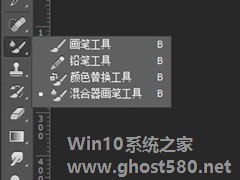-
PS如何除去衣服褶皱?去除衣服褶皱的方法
- 时间:2024-05-05 22:47:42
大家好,今天Win10系统之家小编给大家分享「PS如何除去衣服褶皱?去除衣服褶皱的方法」的知识,如果能碰巧解决你现在面临的问题,记得收藏本站或分享给你的好友们哟~,现在开始吧!
ps是最实用也是最多用户的一款修图软件,不仅功能强大而且方便快捷,在之前的教程中小编也介绍了很多关于ps 的使用方法,今天小编继续带来ps 的实用小技巧:利用ps去除衣服上的褶皱,话不多说,让我们一起来看看吧具体的方法步骤吧。
方法/步骤
1、打开Photoshop软件,导入一张图片素材,按快捷键【Ctrl+J】两次,复制两个图层,
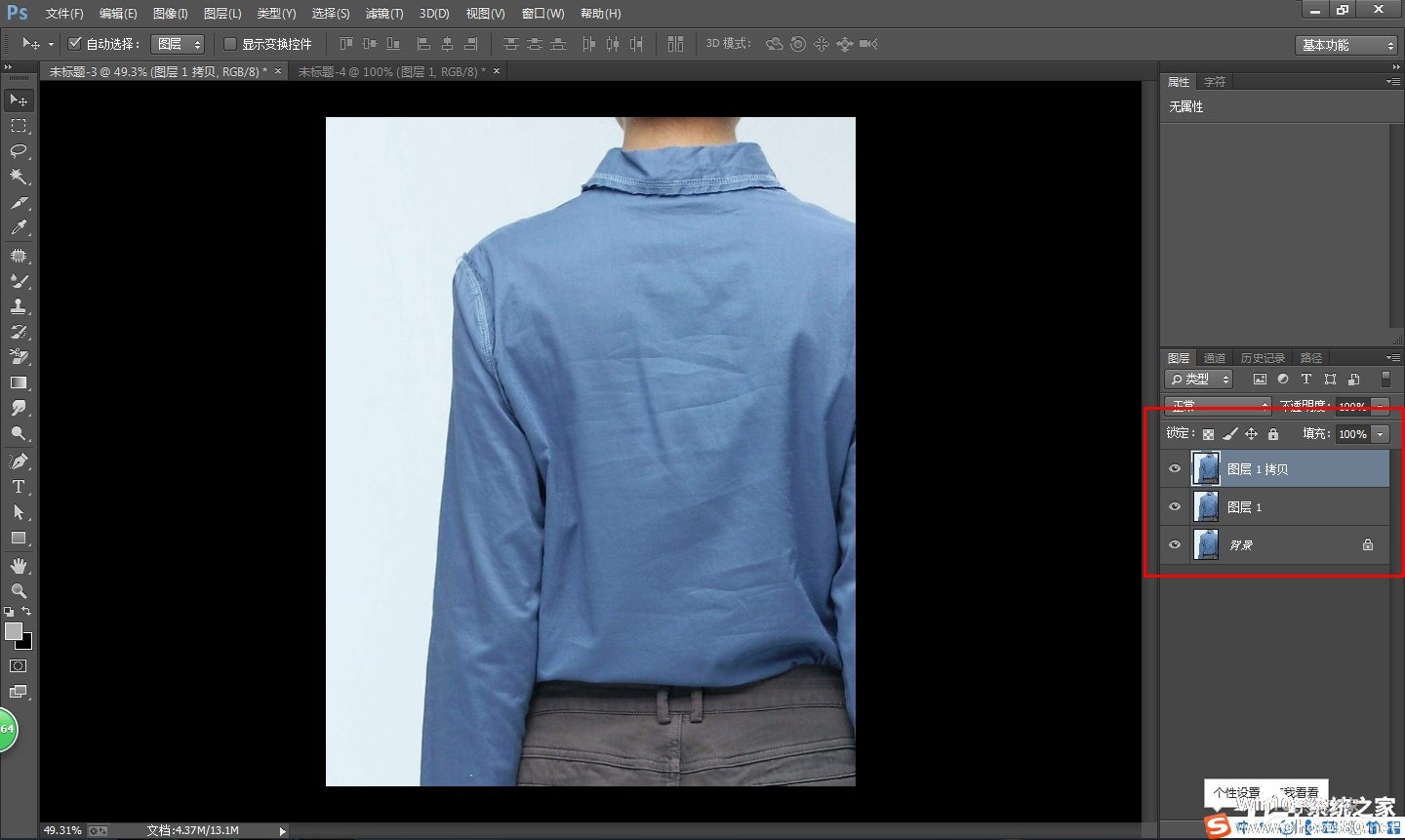
2、如图,隐藏【图层1拷贝】这个图层,然后选中图层1,
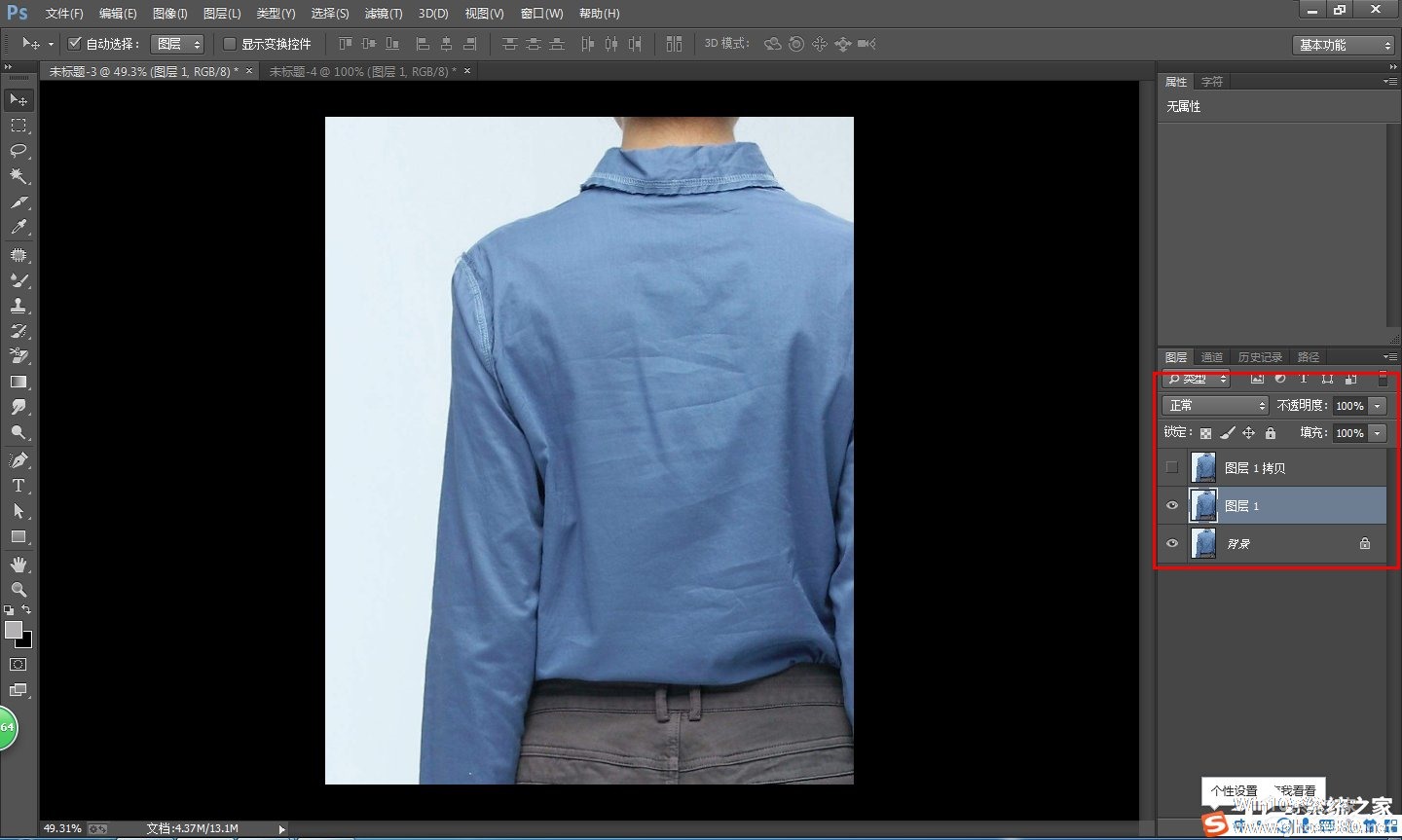
3、在菜单栏中点击【滤镜】——【杂色】——【蒙尘与划痕】,弹出窗口,设置半径为6像素,阀值为0色阶,
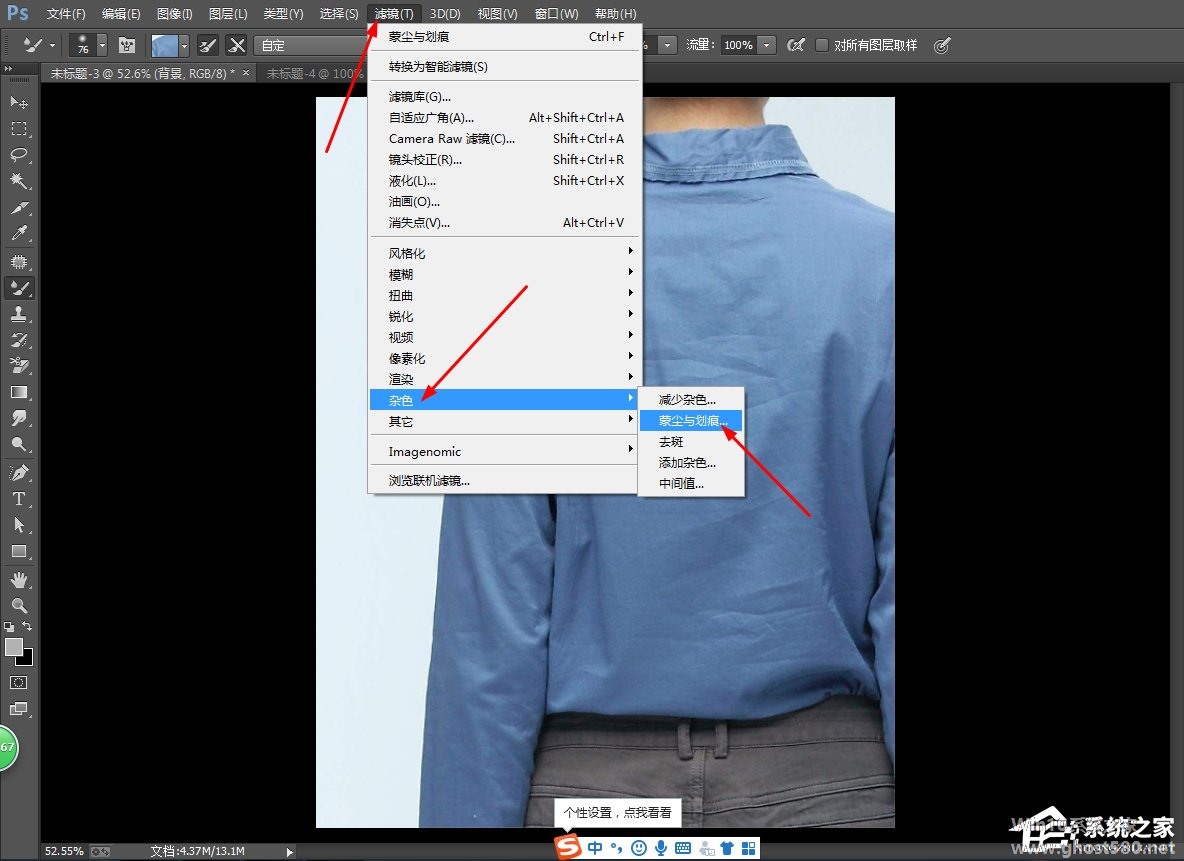
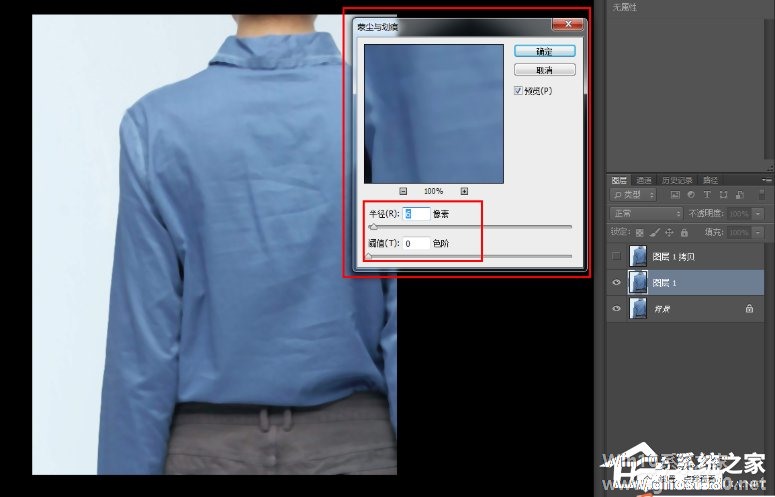
4、如图,点击打开【图层1拷贝】的眼睛,并选中该图层,
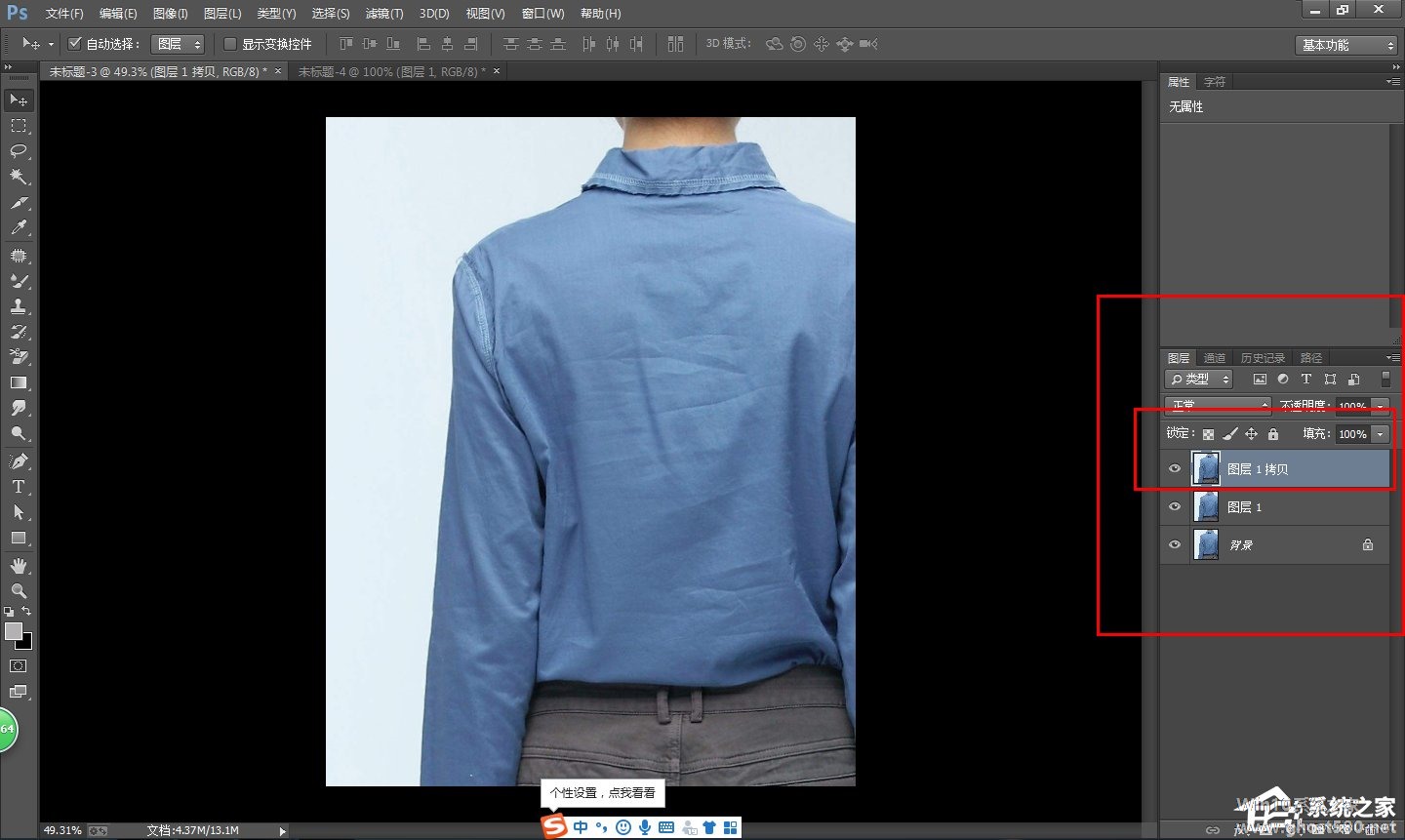
5、在菜单栏中点击【图像】——【应用图像】,弹出窗口,点击【图层】,选择图层1,【混合】模式选择减去,【缩放】改为2,【补偿值】改为128,
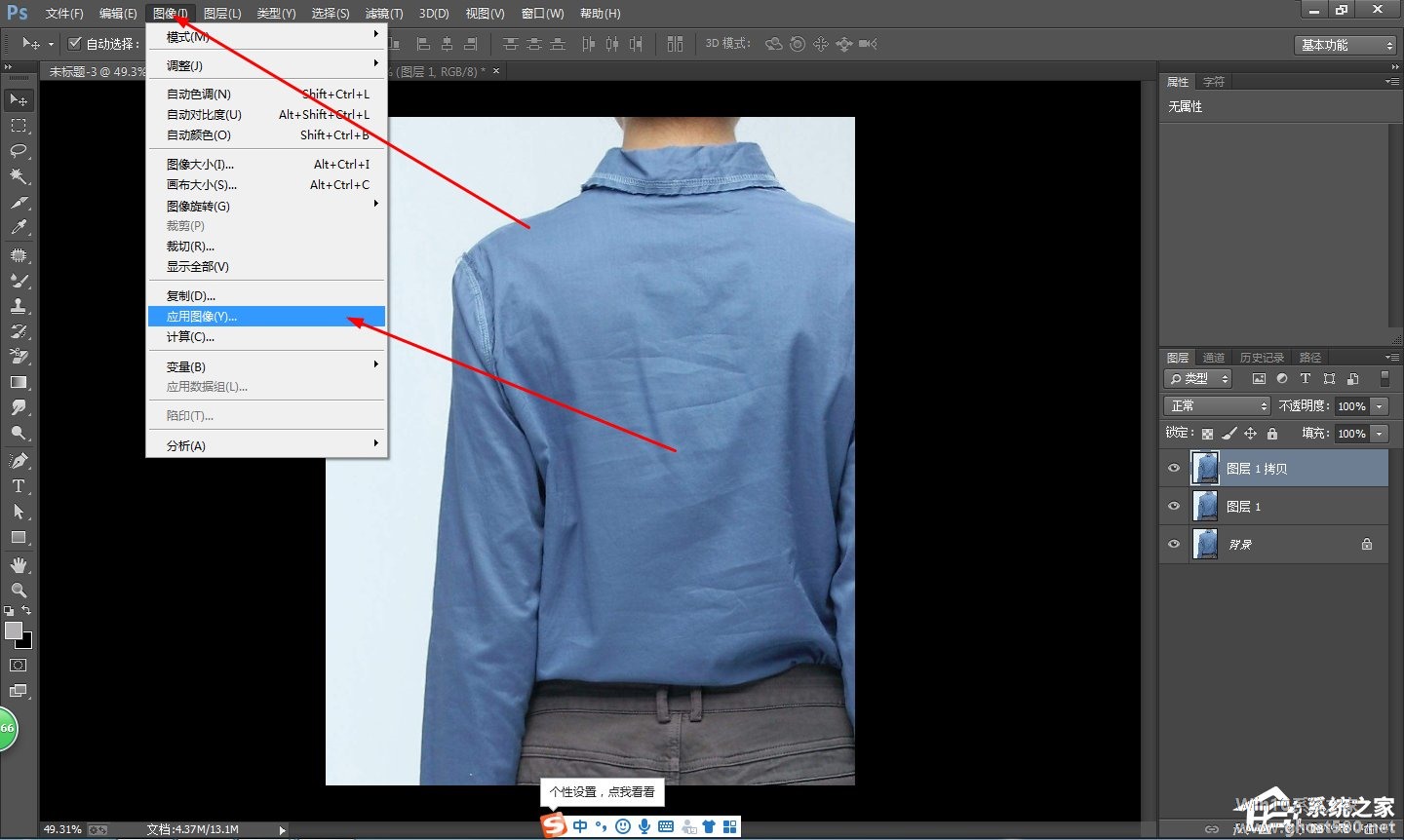
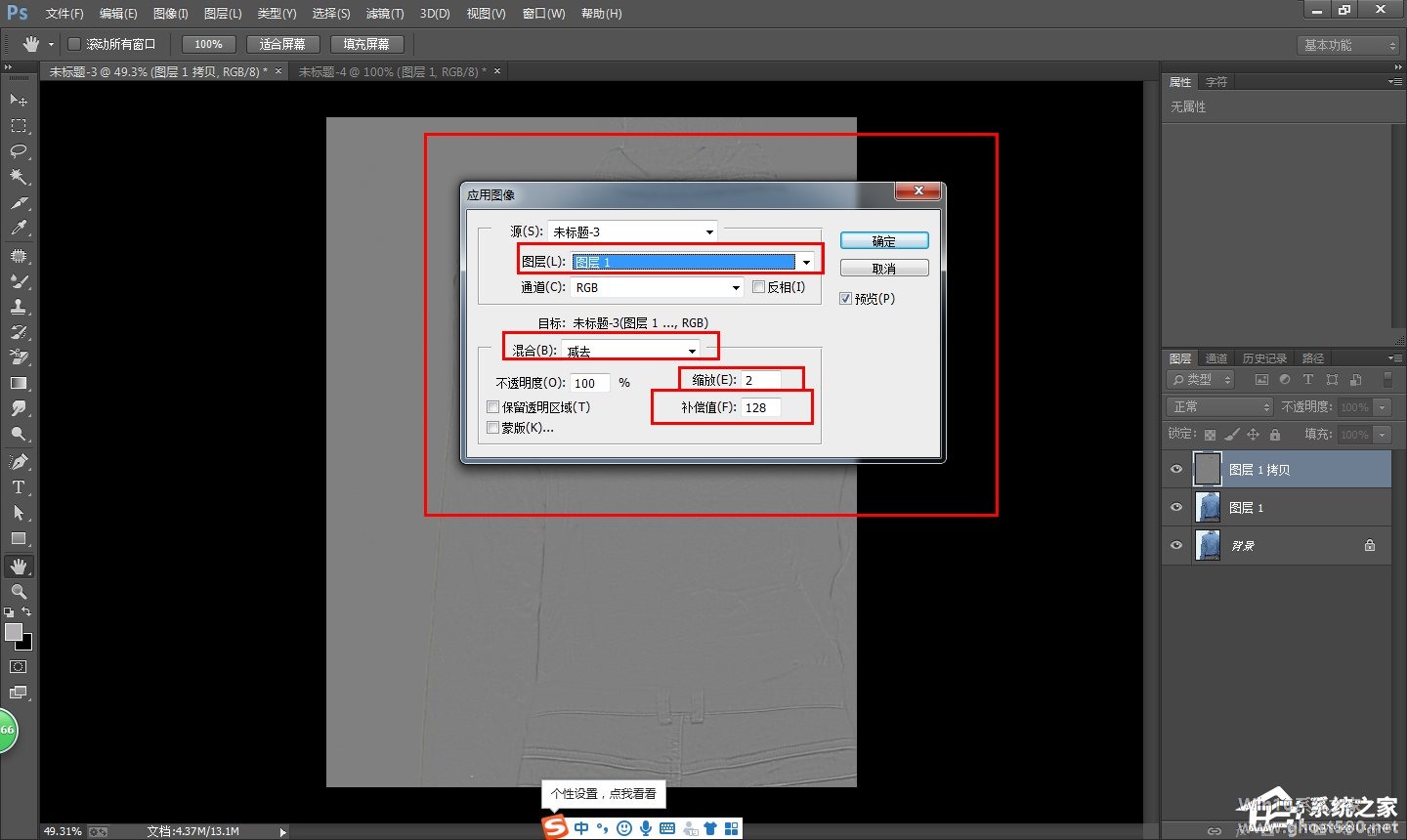
6、然后将图层1拷贝的图层混合模式改为【线性光】,
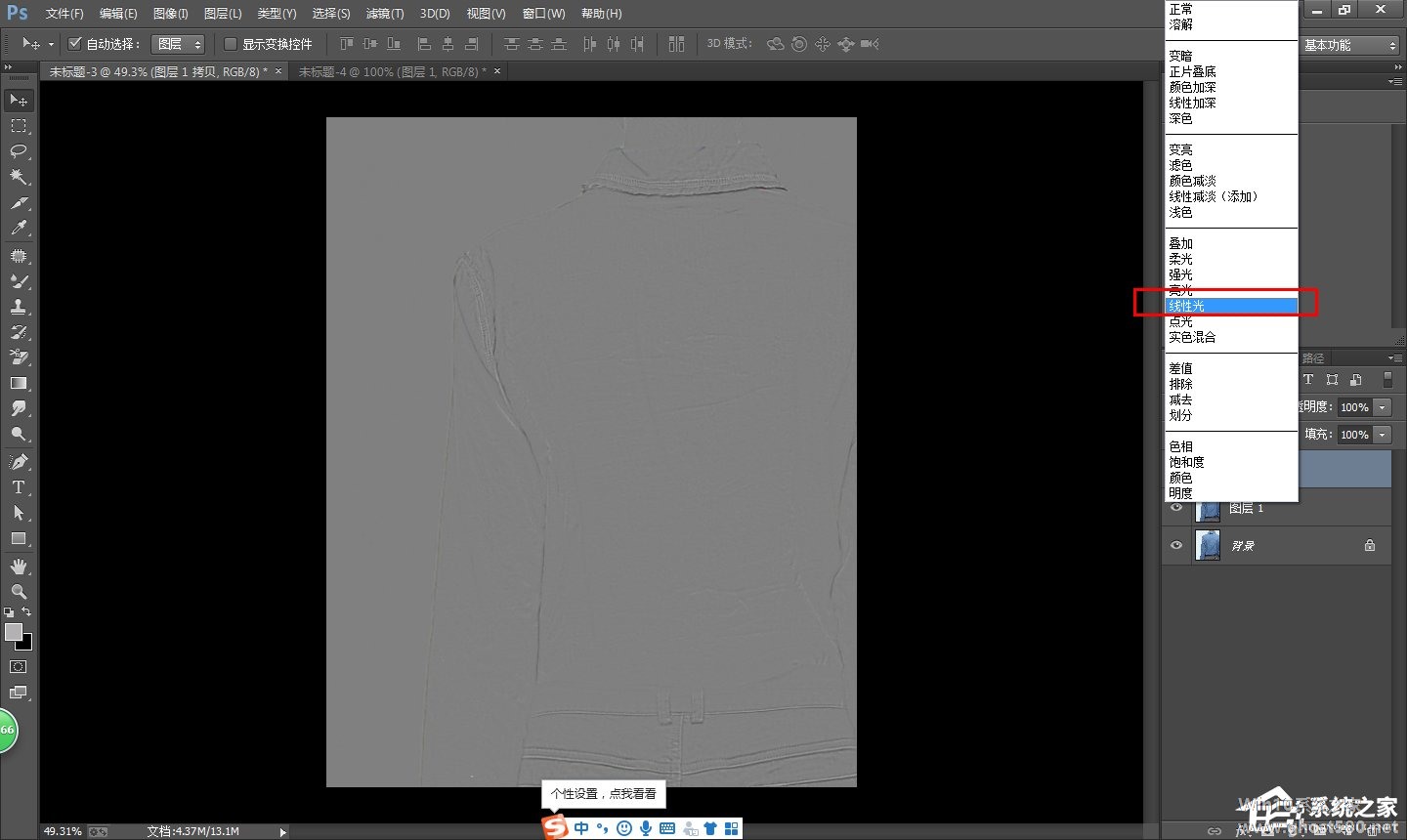
7、选中图层1,点击混合器画笔工具,按住alt键,进行取样,然后沿着衣服的上下轮廓进行擦动,
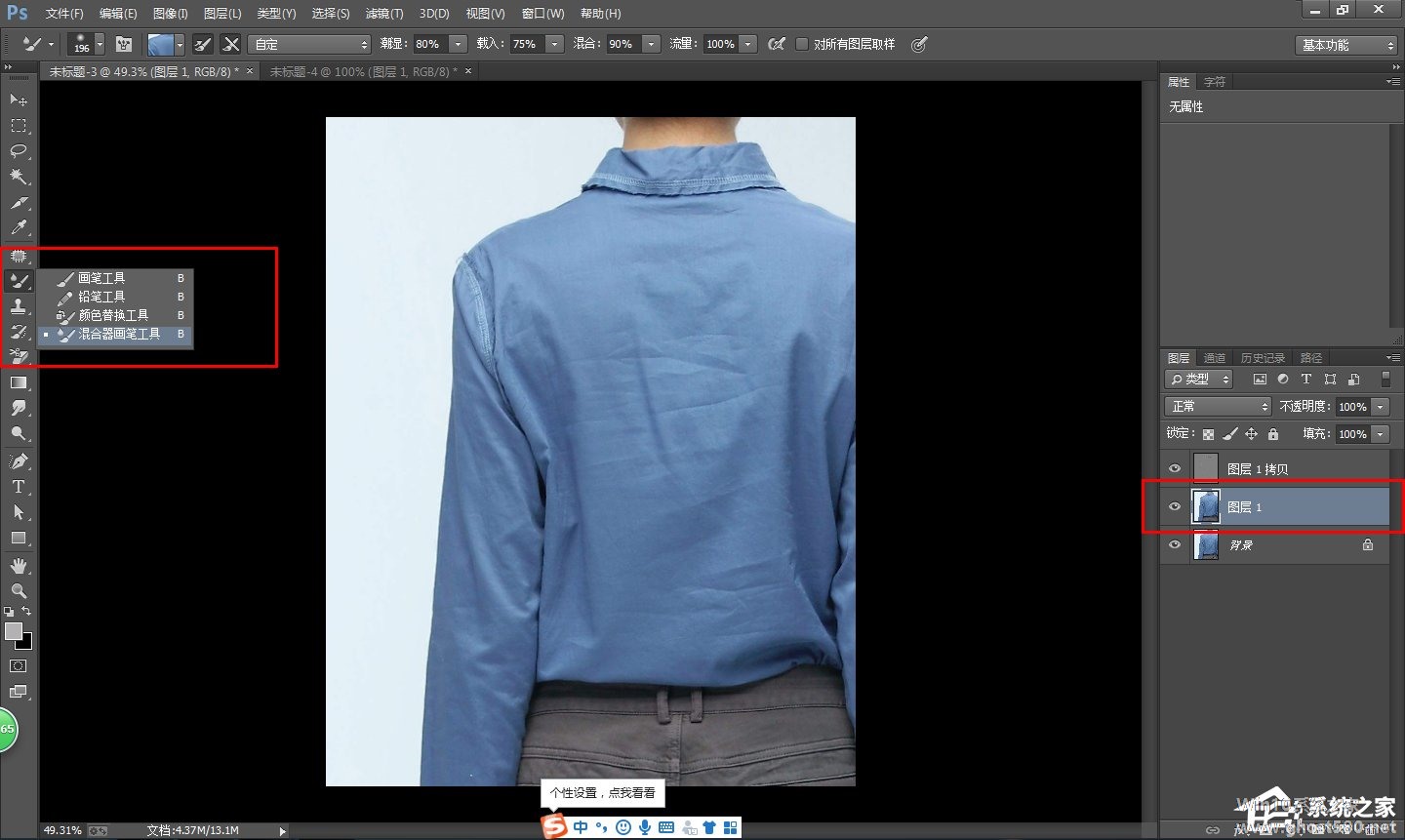
8、如图,衣服上的皱褶已经不明显了,继续擦动,直至皱褶消失。
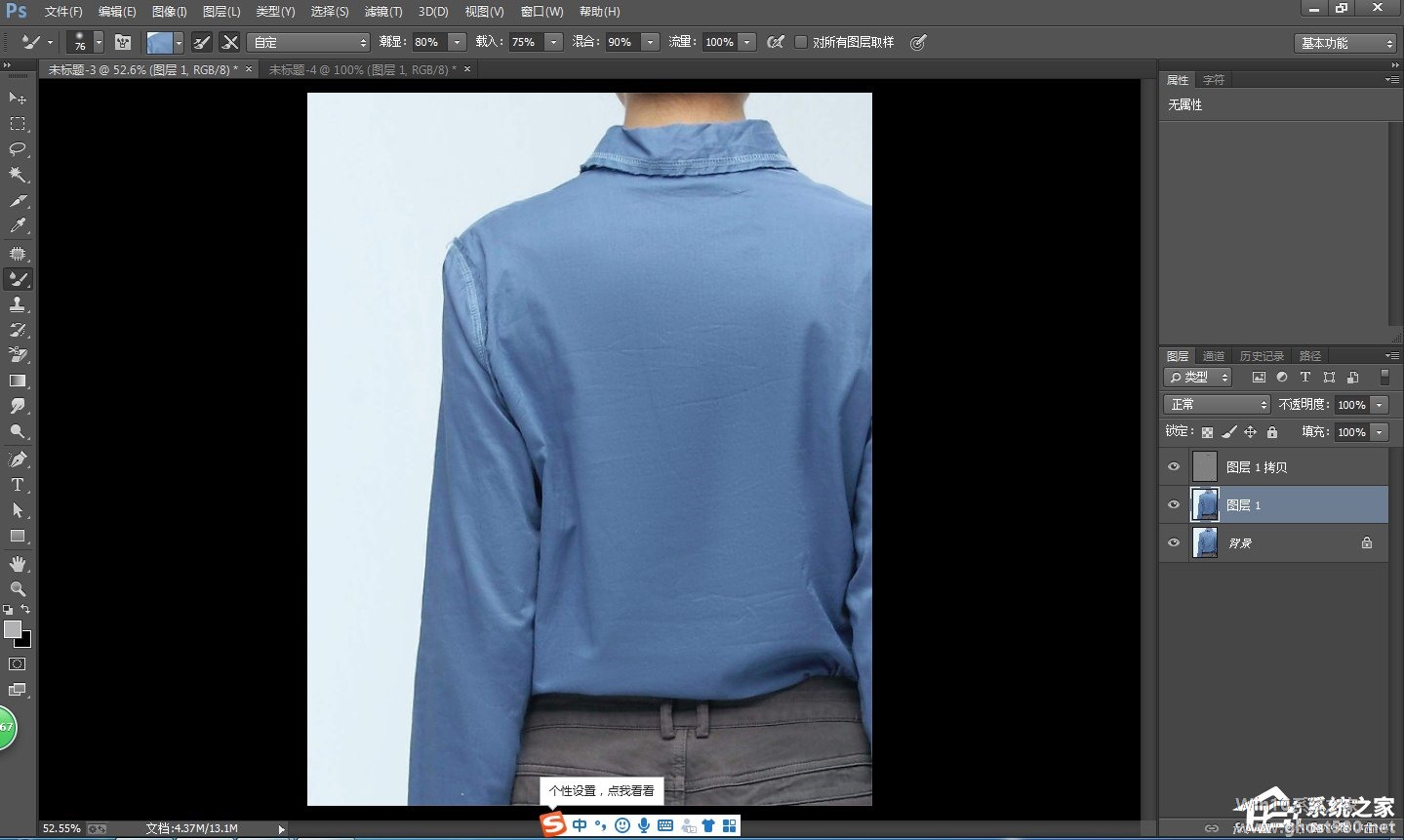
以上就是关于「PS如何除去衣服褶皱?去除衣服褶皱的方法」的全部内容,本文讲解到这里啦,希望对大家有所帮助。如果你还想了解更多这方面的信息,记得收藏关注本站~
【②文章*来自Win10系统之家!】
相关文章
-

ps是最实用也是最多用户的一款修图软件,不仅功能强大而且方便快捷,在之前的教程中小编也介绍了很多关于ps的使用方法,今天小编继续带来ps的实用小技巧:利用ps去除衣服上的褶皱,话不多说,让我们一起来看看吧具体的方法步骤吧。
方法/步骤
1、打开Photoshop软件,导入一张图片素材,按快捷键【Ctrl+J】两次,复制两个图层,
2、如图,隐藏【图... -

PS如何在褶皱衣服上添加图案?PS在褶皱衣服上添加图案的方法
PS是一款我们经常使用的办公室软件,那你知道PS如何在褶皱衣服上添加图案的吗?接下来我们一起往下看看PS在褶皱衣服上添加图案的方法吧。
方法步骤
1、将你的衣服图片导入到PS中先,什么都不用做直接点击【文件】-【存储为】,存储的格式为PSD;
2、接着将你的要添加的图案图片导入到衣服中,图案图片如果有背景可以事先用魔棒工具或者快速选择工具将背景去除... -
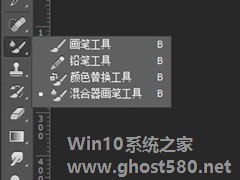
在现实生活中遇到衣服有褶皱的话,我们可以直接利用熨斗来熨平,如果在照片上发现漂亮衣服有褶皱怎么办?影响美观怎么办?没事,这些就交给PS轻松去除褶皱,接下来我们一起往下看看PS去除衣服褶皱的方法吧。
方法步骤
工具一:混合器画笔
1、首先将衣服照片导入到PS中,我们选择【混合器画笔工具】。
2、然后在上方勾选【每次... -

PS如何修改人物衣服颜色?最近有很多的小伙伴向我询问想用ps给人物修改衣服颜色不知道该怎么办,那么今天就给大家带来ps修改人物衣服颜色的方法步骤。
方法/步骤
1、打开Photoshop软件,导入一张图片素材,
2、在菜单栏中点击【新建】——【新建调整图层】——【色相/饱和度】,如图,
3、弹出对话框,选择默认值,点击确定,<im...